PDF je jedním z nejpoužívanějších formátů na podnikové úrovni, jednoduše proto, že zachovává původní formátování. Při zachování původního formátu mohou být soubory PDF velmi obtížné upravovat. Po vytvoření nejsou soubory PDF vytvořeny pro úpravy a měly by být použity pouze pro kontrolu.
To však neznamená, že nikdy nebudete muset upravovat PDF. Může existovat překlep nebo osoba, která vám poslala PDF, zapomněla přidat něco důležitého. Pokud nemáte původní soubor, pak poslední možností je najít způsob úpravy souboru PDF.
Naštěstí existuje mnoho bezplatných a placených nástrojů, které vám umožní upravovat soubor PDF. Úpravy, které mohou nabídnout, však nikdy nemohou soutěžit s jinými upravitelnými formáty, jako je Microsoft Word. Někteří vám prostě umožní skrýt obsah a malovat slova nad ním, jiní vám umožní upravovat skutečný text, přidávat obrázky a mnoho dalších jednoduchých vylepšení, které budete potřebovat.
Budeme seznam některých užitečných a placených nástrojů pro úpravu PDF souborů. Všechny jsou vytvořeny tak, aby splňovaly různé potřeby, takže byste měli být schopni najít nástroj, který dokonale vyhovuje vašim potřebám.
Zde je návod, jak upravit soubory PDF
1. Adobe Acrobat DC (placené)

Kdo může poskytnout lepší editor než tvůrce samotného formátu PDF, Adobe. Adobe nabízí Adobe Acrobat DC, který vám umožní vytvářet, upravovat a podepisovat PDF. Je to placený nástroj s 30denní bezplatnou zkušební verzí, aby fungoval. Možná to neposkytuje svobodu úpravy, jako je slovo Microsoft, ale stále je to velmi blízko a v současné době to nejlepší, co můžete získat.
Můžete snadno upravovat libovolný text v dokumentu a dokonce upravovat obrázky, například oříznout, změnit velikost nebo anotovat. Úpravy provedené v textu také automaticky zarovnají odstavce. Můžete také vytvořit seznamy odrážek a změnit formátování. Pokud to nestačí, umožňuje také skenovat dokument a zkontrolovat překlepy a dokonce najít a nahradit věci.
2. PDFescape (zdarma)

PDF uniknout je snadno použitelný bezplatný online nástroj pro úpravu PDF, který nabízí všechny základní editační funkce. Tento nástroj nebude ve skutečnosti upravovat meta data souboru PDF, místo toho vám umožní vybalit jakákoliv data, která nechcete zobrazit (odstranit) a provádět základní úpravy bez souboru PDF. Do souboru PDF můžete nahrát text, obrázky, odkazy nebo dokonce kreslit v souboru PDF.
Můžete také provádět změny stránek, například měnit velikost, oříznout, otočit a přesunout stránku. Je třeba poznamenat, že při editaci právě kreslíte na PDF, ale úpravy se zdají být skutečné.
3. Dochub (zdarma)

Dochub je další skvělý bezplatný online nástroj, který nabízí snadno použitelné rozhraní. Stejně jako ostatní online nástroje také nezmění meta data, namísto toho nakreslí soubor PDF a provedou všechny úpravy. Kromě standardních editačních nástrojů, jako je Text, Kreslení, zvýraznění a vyblednutí, nabízí také některé unikátní funkce.
Můžete komentovat libovolné místo ve formátu PDF, snadno vrátit vše, podepsat dokument nebo požádat o podpis. Chcete-li však použít tento nástroj, musíte se nejprve přihlásit, buď vytvořit nový účet nebo se přihlásit pomocí účtu Google.
4. Nitro Pro (placené)

Nitro Pro je druhý nejlepší placený nástroj po Adobe Acrobat DC. Nabízí podobné funkce jako Adobe Acrobat a umožní vám editovat meta data PDF. Rozhraní je podobné aplikaci Microsoft Word, ale funkce úprav jsou určeny pro PDF. Můžete změnit rozvržení, upravený text, podepsat PDF, přesunout text a obrázky, sloučit PDF, oříznout obrázky, rozdělit PDF a mnoho dalších úprav.
Je k dispozici téměř za polovinu ceny Adobe Acrobat DC a bezplatná zkušební verze trvá 14 dní.
5. Úprava PDF (zdarma)

PDF Edit je bezplatný nástroj pro úpravu PDF, který nabízí všechny běžné editační nástroje vyžadované mnoha lidmi pro základní úpravy. Můžete snadno odstranit obsah PDF, přidávat a upravovat obrázky a přidávat text s přizpůsobitelnými možnostmi. Můžete také hledat přímo v PDF a hledat určité slovo.
6. Infix PDF Editor (placený)

Infix PDF Editor může být skvělou levnou alternativou k Adobe Acrobat DC. To je přibližně desetkrát levnější než Acrobat DC, jen za cenu $ 30. Funkce, kterou poskytuje, je poměrně srovnatelná s Adobe Acrobat DC, ale samozřejmě ne tak dobře. Rozhraní je jednoduché a můžete snadno komunikovat s obsahem PDF a mazat, upravovat, přidávat podpis a upravovat obsah, jak chcete.
Nabízí také některé pokročilé funkce, jako je technologie OCR (optické rozpoznávání znaků) pro úpravu naskenovaných souborů a skenování ke kontrole překlepů atd.
7. Klasický editor PDF (placený)

Classic PDF Editor je další levný nástroj pro editaci PDF souborů. Je to velmi lehký a snadno použitelný nástroj pro úpravu PDF s rozhraním podobným aplikaci Microsoft Word 2007. Ačkoli to nenabízí mnoho pokročilých funkcí pro úpravy, ale jeho cena a rychlá editace je na tom. Můžete snadno komunikovat se stránkami a obsahem a upravovat text a obrázky, měnit velikost stránek a přesouvat je a vkládat nové obrázky. Soubory PDF můžete také převést přímo z hlavního rozhraní.
8. Foxit PhantomPDF (placené)

Foxit PhantomPDF je skvělá volba, pokud jste uživatel Microsoft Office. Nabízí úžasné funkce srovnatelné s Adobe Acrobat s rozhraním podobným Microsoft Office. To dělá editaci velmi jednoduchou, můžete editovat soubory stejně jako upravujete kancelářský dokument. Můžete konvertovat PDF soubory, podepisovat je, používat OCR, měnit jakýkoliv text a obrázek, měnit zobrazení a rozložení stránek, přidávat vodoznak, přidat ochranu a přidávat odkazy.
Máte-li zájem o koupi Adobe Acrobat DC, pak vám doporučí check out Foxit PhantomPDF stejně, mohlo by to změnit názor.
Výše uvedený seznam obsahuje bezplatné i placené nástroje s různými výhodami a nevýhodami. Většina placených nástrojů nabízí samostatné předplatné pro podniky, pokud máte zájem, zkontrolujte to. Pokud znáte další spolehlivé nástroje, dejte nám vědět v níže uvedených komentářích.

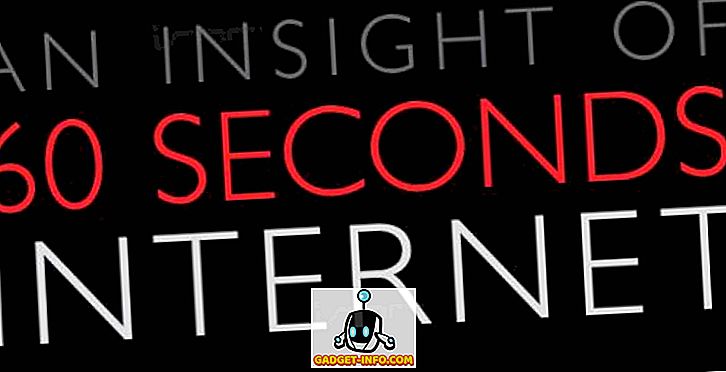

![Parodie sociálních médií [Video]](https://gadget-info.com/img/best-gallery/213/parody-social-media.jpg)





